Come ripristinare il pulsante Samsung alle impostazioni di fabbrica. Come ripristinare le impostazioni su Samsung in modi diversi
Per cominciare, vale la pena notare che, nonostante il salvataggio di alcune informazioni, molti dati verranno cancellati - comprese le voci nel registro chiamate, numeri nella rubrica e applicazioni installate.
Istruzioni per il rimborso samsung Phone. alle impostazioni di fabbrica
Per implementare questa procedura, avremo bisogno di documenti che sono collegati al nostro dispositivo mobile. Devono essere nel pacchetto da sotto il telefono, cioè nel pacchetto.
Per iniziare, scopri il codice di blocco del tuo dispositivo. Puoi trovarlo nelle istruzioni. Se durante il processo di utilizzo del dispositivo questo codice è stato modificato, abbiamo dovuto ricordare il nuovo. Aprire le impostazioni del telefono e cercare la voce "Impostazioni reset" di seguito. Nella finestra che si apre, inserisci il codice e confermare l'operazione. Stiamo aspettando che il sistema torniamo alle impostazioni di fabbrica.
Va notato che questo metodo è adatto solo per il reset imposta i parametri. Non tocca i contatti e i dati personali nella memoria del telefono.
Un altro modo è tornare indietro dopo il backup delle informazioni necessarie. Iniziamo con ciò che faremo un back-up. Più veloce sarà collegato a un dispositivo mobile al computer e sincronizza i dati con il tuo account. Puoi farlo, ad esempio, sul sito Web di Google. Inoltre, è possibile provare a salvare le informazioni tramite ActiveSync nel programma postale di Outlook. Esistono altre applicazioni di backup dei dati adatti. Ora vai al menu della macchina e cercare un elemento per ripristinare le impostazioni nelle impostazioni ("Privacy"). Seleziona l'opzione che offre di cancellare tutto.
In alcuni casi, questo metodo dovrà anche inserire il codice dell'apparato cellulare. Stiamo aspettando che il sistema tornino indietro e riavviare il tuo dispositivo mobile.
Un altro modo per restituire il telefono Samsung alle impostazioni di fabbrica è utilizzare i tasti apparati. Spegnerlo e morseggiare due pulsanti - il tasto di chiamata e il tasto di reset della chiamata (di solito è un pulsante verde e rosso). Quindi, bloccare il terzo pulsante - il tasto di accensione. Tenere tutti e tre i tasti contemporaneamente mentre il display non viene visualizzato con un suggerimento di rollback alle impostazioni iniziali. Per accettare, premere il pulsante di chiamata. Ora puoi, ad esempio, impostare la data e l'ora.
Altro telefono Samsung ritorna alle impostazioni di fabbrica
Il rollback può essere eseguito dal menu di recupero. Per arrivare, spegnere la macchina mobile e bloccare il pulsante Home e il tasto del volume e quindi il pulsante di accensione. Immissione del menu, selezionare Wipe Data / Reset di fabbrica e confermare la voce premendo il tasto di chiamata.
Dovrebbe essere consapevole del fatto che è necessario lavorare nel menu di recupero da un modo a 3 ydken.
Rollback alle impostazioni iniziali può anche essere implementato utilizzando un codice di servizio. Può essere trovato sul sito Web Samsung. Tuttavia, è necessario sapere che quando si utilizza questo metodo, anche i dati da una scheda di memoria scompaiono. Ecco perché si consiglia di pre-eseguire il backup dei dati.
Il metodo è usato solo in casi eccezionali.
Se hai dato il telefono o hai intenzione di dare un telefono, è auspicabile resettare tutte le impostazioni in fabbrica. Durante il reset, tutti i dati, gli account, gli SMS, vengono visualizzati, vengono eliminate le password e il disco è formattato. Ripristina le impostazioni come quando si accende per la prima volta nel negozio.
Come farlo.
1. Vai a "Impostazioni". Di solito è dall'elenco delle applicazioni o nell'angolo del menu in cui la barra di stato. Stiamo cercando un shetherenka.
2. L'opzione desiderata "Reset Impostazioni" potrebbe essere nei seguenti elementi, a seconda della versione di Android:
Scheda "Privacy" (più spesso)
Scheda di sicurezza
Articolo "Informazioni sul telefono" (raramente).
3. Emetteremo un avviso per cancellare le informazioni e tutti i dati. Essere d'accordo.
Importante.
La batteria dovrebbe essere completa. Il processo è impossibile. In caso di interruzione del processo, il telefono potrebbe fallire.
La prima inclusione e le impostazioni di base.
Mentre i telefoni sono intelligenti, ci diranno cosa e come fare. Tuttavia, non è sempre conveniente leggere e capire cosa è scritto lì.
Pertanto, descriverò il processo.
Per iniziare ad inserire la carta SIM. Senza carta SIM, il telefono sarà nella "Modalità protetta", per configurare e lavorare si rifiuterà.
C'è una tale situazione qui. Solo una scatola @ gmail.com
Non c'è niente di simile? Poi aumentagliamo audacemente uno nuovo. Poiché i dispositivi Samsung su Android venduti molto e i cassetti sono usati nella vita di tutti i giorni, quindi scegli il nome gratuito dello stesso problema. Nomi di ribaltamento [Email protetta] , [Email protetta] eccetera. Non è chiaramente adatto. Scrivi subito qualcosa del genere [Email protetta]
La password non è particolarmente difficile - sul latino un paio di lettere e tacchi di numeri. L'indirizzo e la password ricorderà il telefono e non ti chiedo mai più.
Emendamento. La password avrà ancora bisogno. Programmi gratuiti Installato senza password.

Quindi, lo smartphone è registrato. Successivamente viene chiesto di risolvere il monitoraggio della posizione del telefono (e il corrispondente proprietario) e chiederci di trasferire le informazioni Google "per migliorare e controllare". Raccomando queste zecche dal peccato da rimuovere.
![]()
Ulteriore. Se si dispone di Internet al telefono, quindi controlla il segno di spunta "Automaticamente" quando si imposta l'ora. Con lei, il telefono nei parametri della rete stessa imposterà il tempo e, se necessario, regolarlo. Funzione conveniente.
Quando si lavora sul telefono solo in modalità chiamata - metti manualmente il tempo.

Qualunque cosa. Ora il telefono è pronto per il lavoro.
Prima di tutto, ti consiglio di impostare Wi-Fi (Wi-Fi). Dopo aver acceso il telefono, la prima cosa userà Internet per gli aggiornamenti sia Android che tutti programmi installati.
Importante.
I telefoni Samsung su Android hanno l'abitudine di salire su Internet ed è spesso aggiornato. Pertanto, o disabilita immediatamente la possibilità di accedere a Internet (nel menu in alto o nelle impostazioni "Dati mobili" e "Sincronizzazione") o acquistare un piano tariffario dell'operatore cellulare con 500 MB al mese (circa 300 MB verrà aggiornato e il resto per posta, ICQ e compagni di classe). Idealmente, posizionare internet illimitato - il denaro non finirà inaspettatamente.
Sulla questione della connessione a Internet. Dal telefono Samsung su Android, è possibile distribuire Internet, che ho scritto in.
Inoltre, se hai già una connessione Internet via cavo sul tuo laptop, puoi distribuirlo sullo smartphone utilizzando ulteriori impostazioni e impostazioni. Come farlo è stato descritto.
La nuova versione del 4 ° elefante è uscita. Domanda popolare: occhio apparve nella parte superiore dello schermo nella linea di informazione, che cos'è? Questo è il nuovo sistema Android sui telefoni Samsung Gelaksung. Quando è attivato, la schermata intelligente (schermo intelligente) analizza se lo guarda e non lascia la retroilluminazione.
È possibile disabilitare nelle impostazioni - Arresto intelligente.
Materiale aiutato - Supportare il sito raccontato sulla mia pagina dei social network (pulsanti sulla sinistra sopra).
Sempre grato per commenti e aggiunte. Specifica domande!
Se vuoi fare un reset Samsung, allora sei entrato nel posto giusto. Esistere vari metodi Ripristina i dispositivi Android e Samsung non fa eccezione. In questa pubblicazione di alto livello, ti insegneremo quanto sia difficile riavviare Samsung, senza perdere i tuoi dati. Inoltre, se il tuo telefono era congelato, non preoccuparti.
Ci sono molti altri modi per ripristinare il dispositivo Samsung, anche se il tuo telefono è congelato o sei bloccato. Iniziamo con questo e riveliamo questi parametri, passo dopo passo. Come sbloccare? "Istruzioni passo-passo"
Come eseguire il reset di fabbrica Samsung?

Come fare reset del samsung lieve?
Il tuo telefono Samsung funziona più lentamente del solito? Smette di lavorare affatto? Ricaricare il dispositivo può aiutare a risolvere molti problemi di prestazione e questo manuale ti guiderà attraverso tutti i passaggi che devi sapere. Innanzitutto, dobbiamo capire quale tipo di reset devi eseguire. La data di rilascio è nota.
Se il dispositivo funziona lentamente, non risponde o se l'applicazione funziona in modo errato, si desidera riavviare il dispositivo o eseguire un ripristino soft. Questo è l'equivalente di uno smartphone che lo disabilita e lo collega di nuovo. Se è necessario riavviare, devi provare questo metodo. Ultime notizie di .
- Accendi il display facendo clic sul pulsante nutrizione .
- Dopo aver girato il display, premere e tenere premuto il pulsante. nutrizione .
- Dopo alcuni secondi vedrai l'opportunità riavviare Telefono
- Clicca " Ricomincia".
- Clicca " Ricomincia" ancora.
- Il tuo Samsung verrà riavviato.
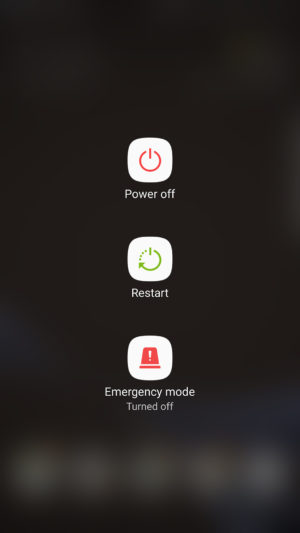
Se il tuo telefono non risponde affatto, prova il seguente metodo. Cos'è meglio?
- Premere e tenere premuti i pulsanti nutrizione e riduzione del volume .
- Dopo 12 secondi il telefono deve riavviare
Come sbloccare Samsung senza perdere dati?
Se il tuo dispositivo è attivo e reattivo, è possibile eseguire facilmente il riavvio di fabbrica senza perdita di dati. Come già sai che il reset all'impianto si pulisce tutti i dati dell'utente sul dispositivo. Pertanto, è necessario eseguire sempre un backup in anticipo in modo da non perdere i dati. C'è una nuova funzione di autodistruzione dei messaggi.
Backup flessibile e ripristinare i dati Android.
- Riserve selettivamente dati Android. Sul computer con un clic.
- Anteprima e ripristino backup su qualsiasi dispositivo Android.
- Supporta 8000+ dispositivi Android.
- Durante il backup, l'esportazione o il recupero dei dati.
Istruzioni passo-passo:
Basta eseguire l'applicazione e collega il telefono al sistema. Selezionare l'opzione "Backup and Data Recovery" sul Dr.Fone Tool Greeting Scherm. C'erano informazioni in cui è possibile acquistare.


Riceverai il seguente messaggio non appena il backup verrà completato con successo.
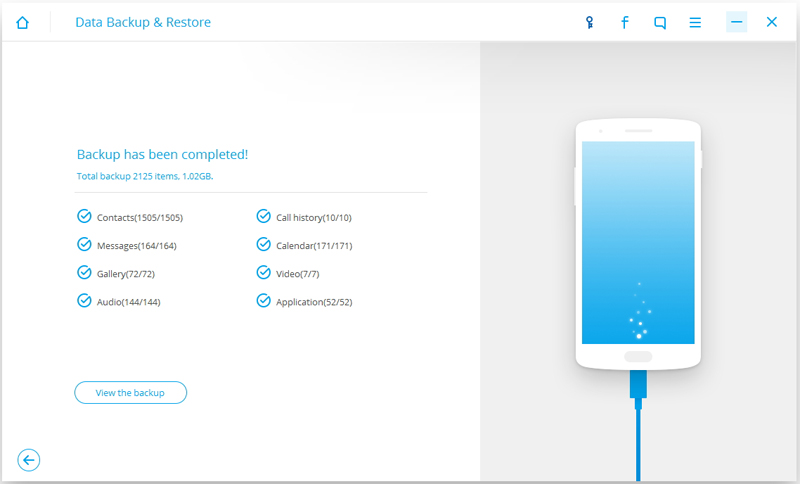
Ora è possibile ripristinare facilmente la versione di fabbrica del telefono Samsung visitando il menu "Impostazioni" sul tuo dispositivo. Questo è il modo più semplice per rendere il reset Samsung alle impostazioni di fabbrica. Assicurati che il telefono non venga formato. Dopo un backup completo dei dati, attenersi alla seguente procedura per creare un reset Samsung. Nuovo smartphone..
1. Basta aprire il dispositivo e vai al menu "Impostazioni" per iniziare.
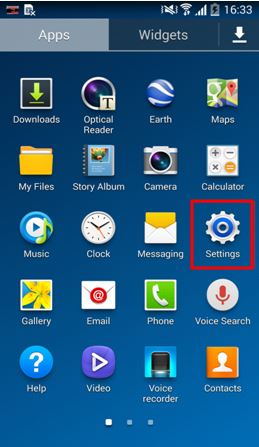
2. Fare clic sulla scheda Generale e fare clic su "Backup e reset".
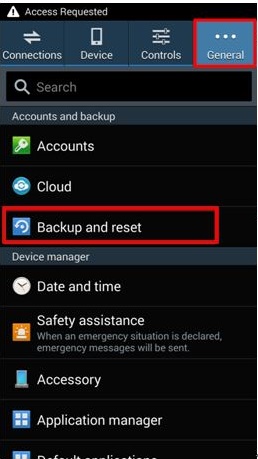
3. Aprirà una nuova scheda in cui verranno forniti vari parametri associati a backup e scarica. Basta fare clic su "Reset di fabbrica" \u200b\u200bper continuare.

4. Il tuo dispositivo ti dirà di tutte le conseguenze del hard reset Samsung. Spegnerà il dispositivo da Account correlati ed eliminerà tutti i dati dell'utente da esso. Basta fare clic sul pulsante "Ripristina dispositivo" per continuare.
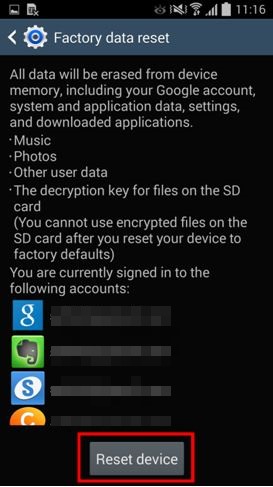
5. Il dispositivo offrirà un altro invito. Infine, fai clic sul pulsante Elimina tutto per ripristinare le impostazioni di fabbrica del dispositivo.
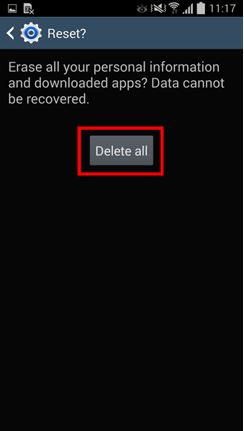
Ora è possibile ripristinare la versione di fabbrica di Samsung senza perdere i tuoi dati.
Reset di fabbrica Samsung quando non si accende
Ci sono casi in cui gli utenti desiderano ripristinare le impostazioni di fabbrica del proprio telefono, ma non possono effettivamente accedere al loro dispositivo. Se il tuo telefono non si accende e non reagire. È possibile inserire facilmente la sua modalità di ripristino per creare un reset Samsung. Sebbene se non hai effettuato un backup dei tuoi dati in anticipo, lo perderà nel processo. Tuttavia, eseguire il reset rigido Samsung inserendo la modalità di ripristino come segue. Caratteristiche dello smartphone.
1. Se il telefono non si accende, basta premere il pulsante di accensione per spegnerlo. Attendere alcuni secondi finché non vibra e non si spegne. Ora accendi il telefono sulla modalità di ripristino, mentre allo stesso tempo premendo il pulsante "Home", "Power" e "Volume".

2. Attendere un po ', mentre il logo Samsung appare sullo schermo. Ora lascia andare i pulsanti quando il tuo il telefono andrà in modalità di recupero. È possibile navigare nello schermo utilizzando il pulsante Zoom e ridurre il volume e fare una scelta con un pulsante di casa o di accensione. Selezionare l'opzione "Cancella dati / reset impostazioni di fabbrica" \u200b\u200bper eseguire il riavvio della fabbrica. Se ottieni un altro messaggio di autorizzazione eliminare tutti i dati dell'utente, è semplicemente d'accordo con esso.
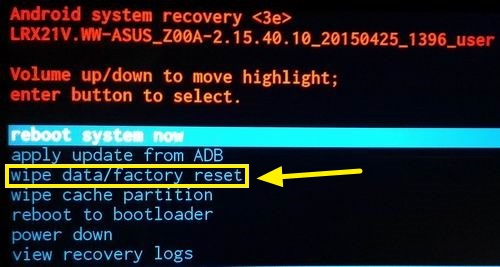
3. Questo avvierà il processo di riavvio di fabbrica. Dopo alcuni minuti, sarà completato il lavoro con il riavvio rigido Samsung. Ora seleziona l'opzione "Riavvia sistema ora" per riavviare il dispositivo.
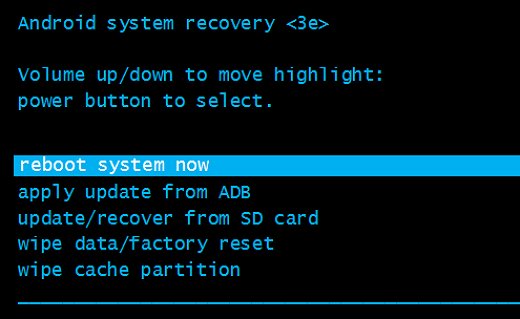
Come rendere la fabbrica Samsung reset durante il blocco
Ci sono casi in cui gli utenti bloccano semplicemente i loro dispositivi. Se il tuo telefono non è spento, ma se non riesci ancora ad accedervi. Puoi seguire questo approccio. A PARTIRE DAL usando Android. Gestione periferiche È possibile eliminare a remoto i dati del telefono. Se sei bloccato sul dispositivo, attenersi alla seguente procedura per ripristinare le impostazioni di fabbrica Samsung. Secondo molti analisti di più smartphone potente nel mondo.
1. Utilizzare le credenziali di Google correlate al tuo Samsung e accedi
2. Seleziona semplicemente il telefono per accedere a varie operazioni che è possibile eseguire utilizzando il Gestione periferiche. Puoi trovare il tuo dispositivo, chiamarlo, bloccarlo o cancellare i suoi dati. Basta fare clic sul pulsante "Cancella" per riavviare il dispositivo.

3. Riceverai un messaggio pop-up per confermare la tua scelta. Fare clic sul pulsante "Cancella" per creare un reset Samsung. Se il dispositivo è offline, l'operazione di reset di fabbrica verrà eseguita non appena torna alla rete.

Elimina tutti i dati personali prima di servire il telefono.
Potrebbe sorprenderti, ma anche dopo aver eseguito l'operazione di reset di fabbrica, il dispositivo può ancora salvare alcune informazioni. Pertanto, se hai intenzione di vendere il tuo dispositivo, dovresti fare sforzi per cancellare completamente i tuoi dati. Per fare ciò, è possibile utilizzare il Dr.Fone Training Trainer.
È compatibile con quasi tutti i dispositivi Android e distruggono completamente i tuoi dati del telefono. Cancellare dispositivo Android, Segui questi passi. Lanciato, noto caratteristiche del campione, prezzo e design.
Con Gomma Data Android:
1. Inizia dal download di cancellazione dei dati Android dal tuo sito ufficiale direttamente. Dopodiché, installalo nel tuo sistema. Dopo l'avvio, riceverai il prossimo saluto. Da tutte le opzioni fornite, selezionare la funzione "Data Eraser".

2. Ora collega il telefono al sistema utilizzando un cavo USB. Assicurati di aver già attivato il debug USB sul tuo telefono. Una volta collegato il telefono, riceverai un messaggio pop-up sulla risoluzione del debug USB. Sono solo d'accordo con questo per continuare.
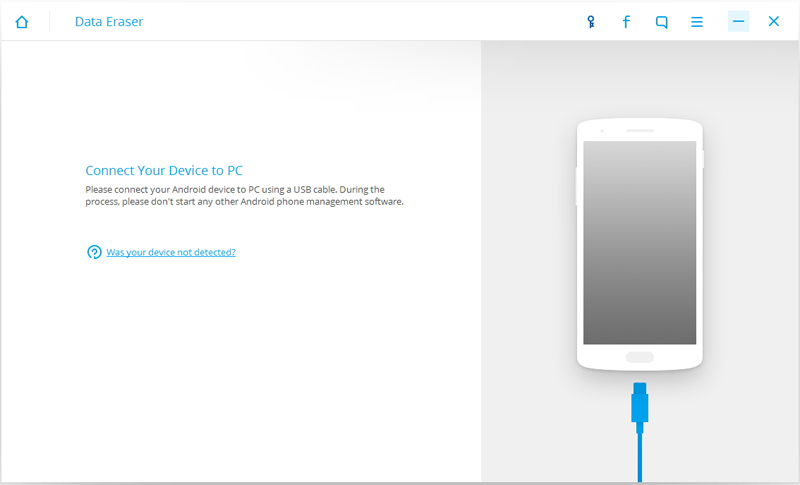
3. Il dispositivo viene automaticamente riconosciuto dall'applicazione. Tutto quello che devi fare è fare clic sul pulsante "Elimina tutti i dati" per avviare il processo.

4. Nella finestra successiva, è necessario fornire il tasto "Elimina" nella casella di testo e fare clic sul pulsante Elimina ora quando si finisce. Idealmente, è necessario assicurarsi di aver già effettuato una copia di backup dei tuoi dati prima.
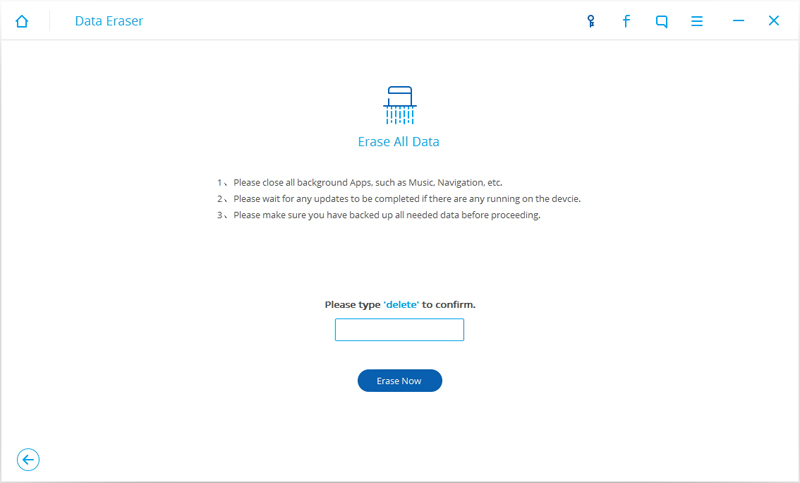
5. Questo porterà al riavvio Samsung. Attendi un po ', poiché l'applicazione si sbarazza dei dati dell'utente dal dispositivo. Non scollegare il dispositivo durante questo processo o non aprire altre applicazioni di controllo del telefono.
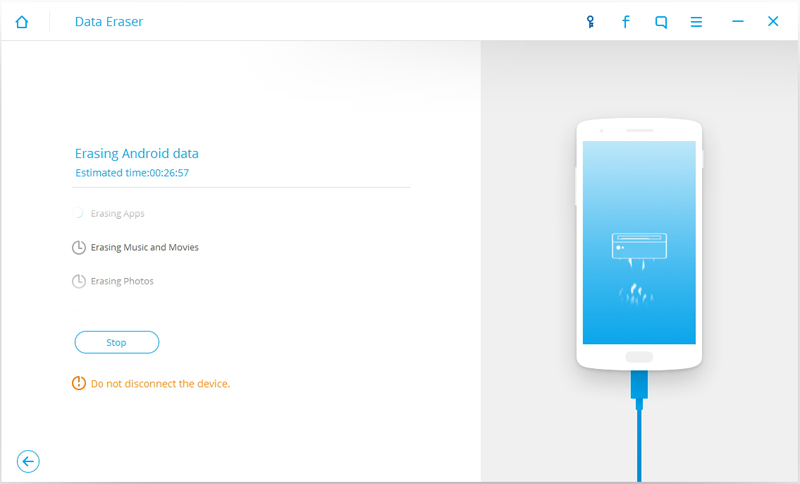
6. Infine, l'interfaccia ti chiederà di fare clic su "Scarpi di dati di fabbrica" \u200b\u200bo "Elimina tutti i dati". Lancerà impostazione di fabbrica Samsung per alcuni minuti.
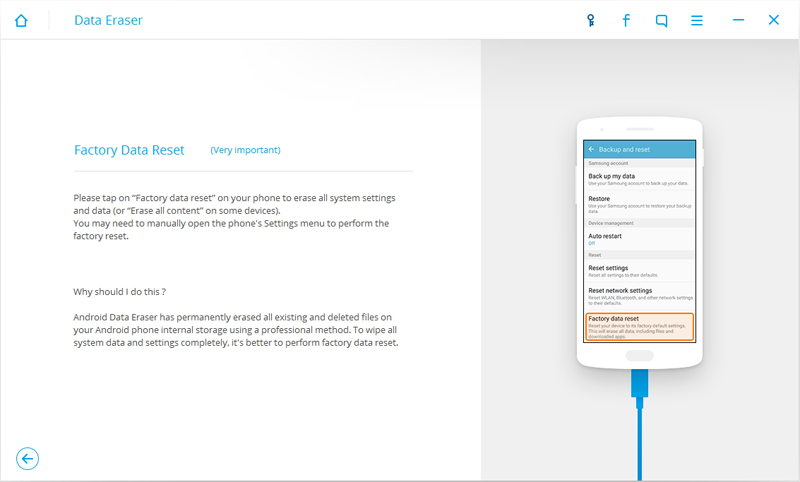
7. Una volta che i dati vengono cancellati, riceverai il seguente messaggio. Ora puoi semplicemente disabilitare il tuo dispositivo.
A volte succede Samsung Galaxy S II inizia a lavorare non abbastanza bene. Cosa fare in una tale situazione? Se il telefono funziona in modo errato, sarà necessario riavviarlo tramite il menu o utilizzando i tasti hardware. Come ripristinare le impostazioni su Samsung? Puoi applicare diversi modi.
1. Pulire la cache
Se il telefono non funziona correttamente, potrebbe essere necessario riavviarlo e contribuirà anche a rimuovere i contenuti non necessari dalla memoria del gadget. A differenza del reset complessivo, la cancellazione della cache non cancella i tuoi dati personali.
Per cancellare la cache, devi fare quanto segue:
- Spegni il dispositivo.
- Premere e tenere premuto il volume e il volumedown allo stesso tempo.
- Premere il tasto di accensione e attendere che lo smartphone stia oscillante una volta, rilasciarlo.
- Tenere i pulsanti del pulsante del volume finché non viene visualizzata la schermata AndroidSystemRecovery. Premere il tasto di controllo del volume verso il basso per evidenziare la sezione della cache da eliminare.
- Tieni premuto il pulsante desiderato per selezionare i dati che si desidera eliminare - Home (solo ICS) o Potenza (solo GB).
Assicurati che tutto sia evidenziato correttamente e riavviare il gadget. Questo metodo è utile in quanto consente di cancellare semplicemente la memoria del dispositivo da informazioni non necessarie. Questo è il modo lieve per aiutare a costruire il tuo Samsung Galaxy S2. È sempre possibile ripristinare le impostazioni, quindi è meglio iniziare con uno più piccolo. Questo può essere verificato nel corso dell'ulteriore utilizzo dello smartphone.

2. Ripristino totale
Come ripristinare le impostazioni Samsung dal menu Impostazioni
Il ripristino totale contribuirà a restituire il dispositivo alle impostazioni di fabbrica e può eliminare i tuoi dati personali dalla memoria interna - Contenuto scaricato, immagini, suonerie, contatti e applicazioni scaricati. Tuttavia, questa azione non cancella i dati memorizzati sulla scheda SIM o sulla SD.
Per eseguire un reset comune, attenersi alla seguente procedura:
- Fai tutti i dati da memoria interna.
- Nella schermata principale, premere il tasto "Menu", quindi "Impostazioni".
- Evidenzia e fai clic su "Backup e reset".
- Fai clic su "Ripristina impostazioni" e selezionare "Elimina tutto".
Come ripristinare le impostazioni Samsung con i tasti hardware
Ripristina anche le impostazioni e le cancellazioni di fabbrica dalla memoria interna senza influire sui contenuti della scheda SIM o SD.
Se il menu del dispositivo si blocca o si interrompe la risposta, è possibile ripristinare le impostazioni utilizzando i tasti hardware. Per completare il reset complessivo, è necessario le seguenti azioni:
- Spegni il dispositivo. Tenere premuto i tasti di regolazione audio allo stesso tempo.
- Premere il tasto di accensione, attendere che il telefono swines swines una volta, rilasciarlo.
- Continuare a tenere i tasti di impostazione audio fino a quando AndroidsystemRecovery viene visualizzato.
- Premere il pulsante Volume verso il basso per evidenziare i dati che si desidera ripristinare. Premere il pulsante di accensione per fare una scelta. Fare nuovamente clic su questo tasto per eliminare tutti i dati dell'utente. Quindi fare doppio clic sul pulsante di accensione.

3. Modalità sicura
Modalità provvisoria Consente di abilitare il dispositivo con applicazioni di terze parti disabilitate. Accensione del gadget in modo da poter eliminare facilmente tutti i programmi che possono causare problemi durante il caricamento o samsung work. Galassia. Come ripristinare le impostazioni in modalità provvisoria - indicata di seguito. Forse il reset rigido non avrai bisogno.
Per abilitare e usarlo per risolvere i problemi, è necessario quanto segue:
- Rimuovere la batteria dal telefono.
- Inserire nuovamente la batteria. Premere e tenere premuto il pulsante "MENU" e accendere simultaneamente il dispositivo. Quando si vede il simbolo di blocco sullo schermo, puoi lasciar andare "Menu".
- L'elemento di safemode viene visualizzato nell'angolo in basso a sinistra. Elimina tutte le applicazioni di terze parti che creano problemi.
Spegni la modalità provvisoria:
- Premere e tenere premuto il tasto di accensione, selezionare "Disabilita potenza".
- Rimuovere la batteria e inserirlo di nuovo.
- Premere il pulsante di accensione per accendere il dispositivo, ma non toccare alcun tasto durante il riavvio.
Ora sai come ripristinare le impostazioni su Samsung. Sopra elenca i metodi più semplici. Esistono altri metodi, come ad esempio lampeggiare il dispositivo. Tuttavia, queste opzioni non sono raccomandate per non specialisti.
Non esiste un dispositivo tale che sarebbe assicurato da vari guasti e problemi software. Cause di bisogno di tenere ripristino completo I dispositivi alle impostazioni di fabbrica possono essere diversi, nonché, infatti, modi per effettuare questa operazione.
Le ragioni
Più a lungo usi uno smartphone, maggiore è la probabilità che nel prossimo futuro ci sia bisogno di reimpostare in fabbrica impostazioni Samsung. Galaxy s3. È il momento dell'uso che è la prima causa del piano del programma. Come è possibile? Il fatto è che durante l'utilizzo del dispositivo, molti programmi e giochi diversi sono installati sul tuo dispositivo, nonché aggiornamenti per loro. Aggiungi tutti i messaggi ricevuti e inviati, chiamate, contatti, fotoshot e video. Anche se pulisci regolarmente il dispositivo da "Garbage", che rimane dopo il funzionamento di questi programmi ed elimina tutti i file trasferiti su un altro dispositivo, parte di questo rimane ancora nella memoria del dispositivo. Nel tempo, l'operabilità dello smartphone è notevolmente ridotta. Da solo e anche rimosso a livello programmatico tutto è impossibile.
Un altro motivo per ridurre la produttività, i problemi frequenti e anche l'auto-disconnessione possono essere incompatibilità tra diverse versioni di programmi installati, nonché coloro che sono cuciti nel system system Galaxy Samsun. Tenendo conto del fatto che il sistema Android migliora costantemente, migliorando e cambiando. Alcune applicazioni non sono semplicemente in grado di funzionare correttamente insieme e per eliminare questo conflitto, è necessario un reset completo.
Formazione del software
Vale la pena capire che il reset alle impostazioni di fabbrica della Samsung Galaxy S3 è una cancellazione completa di tutte le informazioni dello smartphone. Dopo questa operazione, il tuo dispositivo diventerà mentre lo salterà dal negozio - vuoto. È per questo motivo che è semplicemente necessario condurre una serie di procedure per spostare o copiare tutti i contatti, le foto disponibili, non meno importanti, i file. Dove? Ci sono diverse opzioni:
- Scheda di memoria.
- Un computer.
- Account Google.
- "Google Disk".
A proposito, non dimenticare di controllare come il tuo account è chiamato in "Google", come sarà anche rimosso. Ricorda che dopo il mini galassia S3 mini, nulla rimarrà sul dispositivo e non verrà recuperato (tranne che si sposta in anticipo dalla memoria del telefono).
Allenamento fisico
Se il lavoro preparatorio è completato e tutti i dati necessari vengono estratti, è necessario eseguire lo smartphone. È meglio che venga addebitato almeno la metà e la scheda di memoria viene estratta. Questo sarà protetto da problemi imprevisti.
Semplice reset.
L'opzione più elementare è quella di ripristinare le impostazioni di fabbrica Samsung Galaxy S3 attraverso le impostazioni. Per fare ciò, nelle "Impostazioni" è necessario inserire la sezione "Archiviazione e reset", dove, infatti, reset, come può essere visto nell'immagine.
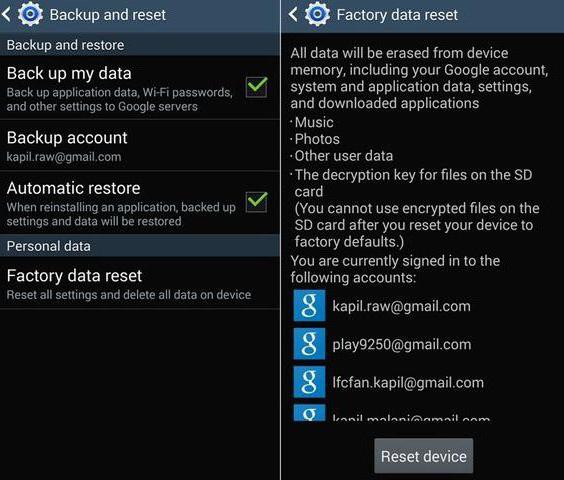
A seconda del sistema, il secondo elemento può essere trovato in "opzioni" o "schede generali". Questo modo semplice è adatto quando la decisione di scarico non è stata causata da un forte fallimento nel lavoro, sia come prevenzione o eliminazione di piccoli problemi del sistema.
Reset attraverso il recupero.
Per prima cosa è necessario disattivare completamente lo smartphone. Alcuni dispositivi, in virtù di un potente errore del software, necessitano di misure radicali - serraggio per 10 secondi del pulsante di spegnimento o addirittura rimozione della batteria. Il secondo è meglio evitare.
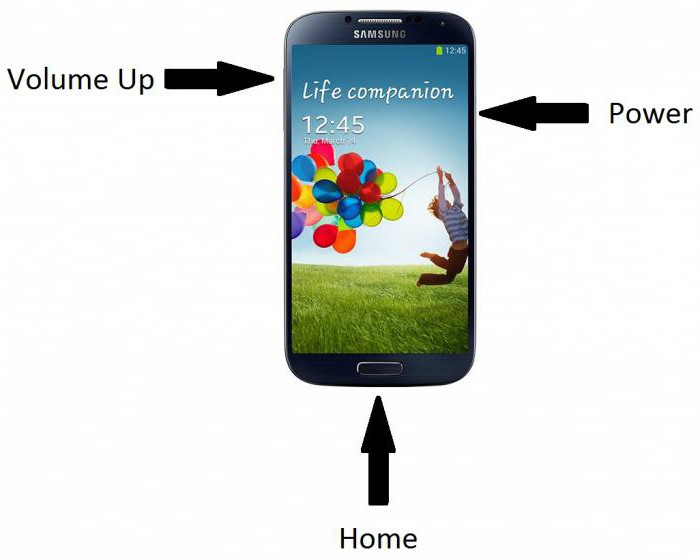
Puoi entrare nel recupero su "Samsung Galaxy C 3" applicando i tre tasti - inclusione, aumentare il volume e la casa. Quando viene visualizzato il logo Samsung, è necessario rilasciare solo il pulsante di accensione. Il resto dovrebbe rimanere bloccato. Di conseguenza, una finestra apparirà con un numero di iscrizioni lingua inglese, E per ripristinare le impostazioni di fabbrica del Samsung Galaxy S3 alla fine, è necessario prima selezionare "Dati e cache CWP" dai tasti del volume. Per scegliere, è necessario premere il tasto di accensione, confermerà la tua scelta.

Dopo alcuni aspetti, apparirà una nuova finestra. Ha già bisogno di selezionare i "sistemi posteriori dei sistemi" e, come prima, il pulsante Abilita per confermare la scelta.
Di conseguenza, lo smartphone "Samsung Galaxy con 3" si accenderà come se l'avessi appena preso dal negozio e ora è necessario semplicemente configurarlo. Non avrà password, messaggi SMS, le tue applicazioni preferite e così via.
Non importa quanto siano difficili i metodi sopra descritti, il processo di ripristino dello smartphone alle impostazioni di fabbrica non richiede tanto tempo.
Le difficoltà
In alcuni casi, dopo aver utilizzato il pulsante di reset di installazione, il problema non è stato risolto. Se un tale destino ha subito il tuo smartphone, portalo immediatamente centro ServiziDove gli esperti che utilizzano attrezzature e programmi speciali avranno lanciato il tuo dispositivo e renderlo un reset completo.
Inoltre, il ripristino completo non è sempre in linea di principio risolve il problema del dispositivo. In più della metà dei casi, è possibile garantire il normale funzionamento del dispositivo solo con il lampeggio del telefono. Per questo, ancora, è necessario fare riferimento agli specialisti. Ricorda che le riparazioni indipendenti possono solo aggravare la situazione, e il tuo dispositivo non diventerà altro che un solo mazzo di metallo e plastica, il cui luogo nel cestino.